Kā izveidot Slack lietotāju grupu

Slack ir lielisks sadarbības rīks. Vai esat gatavs izveidot lietotāju grupu? Šajā rokasgrāmatā ir sniegti norādījumi par šīs premium plāna funkcijas izmantošanu.
Krājumu daļas ir preces, kas parādās rēķinos un pirkšanas pasūtījumos un atspoguļo fiziskas preces, kuras jūs pērkat, turat un pārdodat. QuickBooks 2013 var palīdzēt izsekot krājumu daļām. Piemēram, ja esat mazumtirgotājs, visas preces, kas atrodas jūsu veikala plauktos, ir krājumi. Ja esat ražotājs, izejmateriāli, ko iegādājaties un pēc tam izmantojat produktu montāžai, ir krājumi.
Lai iestatītu krājuma daļu, parādiet logu Jauns vienums. Kad QuickBooks parāda logu, nolaižamajā sarakstā Tips atlasiet Inventory Part. Pēc tam QuickBooks logā New Item parāda Inventāra daļas versiju.
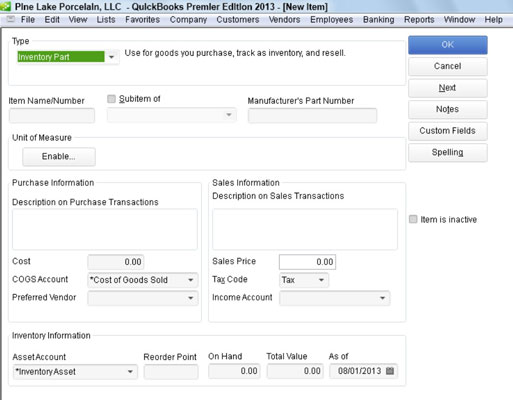
Izmantojiet lodziņu Preces nosaukums/numurs, lai norādītu aprakstošu, bet īsu preces kodu vai nosaukumu. Ja vienums ir kāda cita vecākpreces apakšvienība, atzīmējiet izvēles rūtiņu Apakšvienība un pēc tam identificējiet vecākvienumu, izmantojot tekstlodziņu.
Lodziņi Pirkuma informācija un Pārdošanas informācija ļauj noteikt informāciju, kas tiek rādīta pirkšanas pasūtījumos un rēķinos. Piemēram, lodziņā Pirkuma darījumu apraksts apgabalā Pirkuma informācija ļauj norādīt tekstu, ko QuickBooks raksta uz pirkuma pasūtījumiem.
Varat arī uzminēt pirkuma izmaksas, izmantojot tekstlodziņu Maksa. Izmantojot nolaižamo sarakstu COGS konts, norādiet Pārdoto preču izmaksu kontu, kas jāieraksta, kad šī prece tiek pārdota, un nosakiet vēlamo pārdevēju šīs preces iegādei, izmantojot nolaižamo sarakstu Vēlamais pārdevējs.
Pārdošanas informācijas lodziņi sniedz informāciju, kas QuickBooks ir nepieciešama, lai rēķinā pareizi iekļautu preci. Lodziņā Pārdošanas darījumu apraksts nodrošina atstarpi, ko varat izmantot, lai norādītu aprakstu, ko QuickBooks vajadzētu izmantot šai precei jūsu rēķinā.
Pārdošanas cenas lodziņā varat norādīt preces cenu. Ja esat apliekams ar tirdzniecības nodokli, tiek parādīts (un tas ir jāizmanto!) nolaižamais saraksts Nodokļu kods, lai norādītu, vai prece ir apliekama ar nodokli vai neapliekama ar nodokli apliekama ar PVN. Visbeidzot, nolaižamajā sarakstā Ienākumu konts ļauj norādīt, kurš ienākumu konts ir jākreditē, kad šī prece tiek pārdota.
Ja jūs neizpratnē redzat trīs nolaižamos kontu sarakstus loga Jauna prece Krājumu daļas versijā, ņemiet vērā, ka, pārdodot preci, jūs izsekojat ienākumiem, kreditējot ienākumu kontu un pārdoto preču izmaksas. debetējot pārdoto preču izmaksu kontu.
Izmantojiet krājumu informācijas lodziņus, lai aprakstītu, kā QuickBooks jārīkojas ar preces krājumu izsekošanu.
Piemēram, izmantojiet nolaižamo sarakstu Aktīvu konts, lai norādītu, kurš konts QuickBooks jāizmanto, lai izsekotu dolāru ieguldījumiem šajā vienībā. Parasti jūs izmantojat krājumu līdzekļu kontu. Tomēr jūs varat izmantot kādu citu līdzekļu kontu.
Izmantojiet lodziņu Pārkārtošanas punkts, lai noteiktu krājumu krājumu līmeni, kurā vēlaties, lai QuickBooks brīdinātu jūs par preces pārkārtošanu. Ja jums ir šīs preces krājumi, ievadiet pieejamo daudzumu un vērtību, izmantojot lodziņus Uz rokas un Kopējā vērtība. Varat arī norādīt datumu, kurā informācija par daudzumu un vērtību ir pareiza, izmantojot lodziņu No.
Jums tiešām nevajadzētu ievadīt krājumu atlikumus krājuma vienībai, kad to iestatāt preču sarakstā. Krājumu daudzumi un vērtības ir jāievada vai jāmaina, kad iegādājaties krājumus (kas tiek reģistrēti logā Pirkšanas pasūtījumu izveide vai čeku rakstīšana) un pārdodot krājumus (parasti tiek reģistrēti logā Rēķinu izveide vai pārdošanas kvītis).
Ja, izmantojot logu Jauns postenis, ievadāt daudzumu, kas nav nulle, vai kopējo vērtību, kas nav nulle, jums ir jāveic arī žurnāla ieraksts, lai reģistrētu darījuma otru pusi. Ja šis “otra puse” bizness izklausās sarežģīti: šajā logā nevajadzētu ievadīt informāciju par daudzumu vai vērtību.
Ja jūs saprotat šo “otru pusi” biznesu, jums vajadzētu zināt labāk, nekā ievadīt informāciju par daudzumu vai vērtību logā Jauna prece!
Varat noklikšķināt uz pogas Pareizrakstība, lai pārbaudītu logā Jauns vienums ievadīto vārdu un frāžu pareizrakstību. Varat arī noklikšķināt uz pogas Tālāk, lai saglabātu informāciju, ko ievadījāt par vienumu, un atkārtoti parādītu logu Jauns vienums, lai varētu pievienot citu vienumu.
Slack ir lielisks sadarbības rīks. Vai esat gatavs izveidot lietotāju grupu? Šajā rokasgrāmatā ir sniegti norādījumi par šīs premium plāna funkcijas izmantošanu.
Programmā QuickBooks 2010 jūs izmantojat piegādātāju sarakstu, lai reģistrētu savus pārdevējus. Pārdevēju saraksts ļauj apkopot un ierakstīt informāciju, piemēram, pārdevēja adresi, kontaktpersonu un tā tālāk. Pārdevēju savam pārdevēju sarakstam varat pievienot, veicot dažas vienkāršas darbības.
QuickBooks 2010 atvieglo grāmatvežiem darbu ar klientu datu failiem. Varat izmantot QuickBooks funkciju Grāmatveža kopija, lai vienkārši nosūtītu grāmatvedim pa e-pastu (vai pa pastu) QuickBooks datu faila kopiju. Jūs izveidojat QuickBooks datu faila grāmatveža kopiju, izmantojot savu QuickBooks versiju un īsto […]
Lai ievadītu rēķinu, ko saņemat no pārdevēja, izmantojiet QuickBook Online rēķinu darījumu. QBO izseko rēķinu kā maksājamu parādu, kas ir jūsu uzņēmuma saistības — nauda, ko esat parādā, bet vēl neesat samaksājis. Lielākā daļa uzņēmumu, kas ievada rēķinu darījumus, to dara tāpēc, ka saņem pietiekami daudz rēķinu un […]
QuickBooks Online un QuickBooks Online Accountant satur rīku, ko sauc par klientu līdzstrādnieku, ko varat izmantot, lai sazinātos ar klientu par esošajiem darījumiem. Klientu līdzstrādnieks ir divvirzienu rīks; jūs vai jūsu klients varat nosūtīt ziņojumu, un ziņojuma saņēmējs var atbildēt. Padomājiet par klientu līdzstrādnieku kā veidu, kā […]
Uzziniet par Slack, kas ļauj sazināties un sadarboties ar kolēģiem jūsu organizācijā un ārpus tās.
Uz darbību balstīta izmaksu aprēķināšana (īsumā ABC) var būt labākā jaunā grāmatvedības ideja pēdējo trīs gadu desmitu laikā. Šī pieeja ir patiešām vienkārša, ja jau esat izmantojis QuickBooks. Īsāk sakot, viss, kas jums jādara, lai programmā QuickBooks ieviestu vienkāršu ABC sistēmu, ir tas, ko jūs darāt šobrīd. Citiem vārdiem sakot, vienkārši turpiniet sekot […]
QuickBooks nodrošina vairāk nekā 100 finanšu pārskatus un grāmatvedības pārskatus. Šiem pārskatiem varat piekļūt, atverot izvēlni Pārskati. Izvēlnē Pārskati tiek sakārtoti pārskati aptuveni desmit kategorijās, tostarp uzņēmums un finanses, klienti un debitoru parādi, pārdošana, darbs un laiks un nobraukums. Lai sagatavotu gandrīz jebkuru no ziņojumiem, kas pieejami, izmantojot pārskatus […]
QuickBooks ļauj jums pavadīt mazāk laika grāmatvedībai un vairāk laika jūsu biznesam. Izmantojot īsinājumtaustiņus, jūs varēsit pārvietoties pa grāmatvedību vēl ātrāk un vienkāršāk.
Kad esat ieslēdzis klašu izsekošanu programmā QuickBooks, nodarbību izmantošana ir patiešām vienkārša. Jūs iestatāt klases tām produktu līnijām vai pakalpojumu līnijām, kurām vēlaties novērtēt rentabilitāti. Jūs klasificējat darījumus kā atbilstošus noteiktai klasei vai nu tad, kad tie tiek reģistrēti (ja varat), vai pēc fakta (ja jums ir nepieciešams […]







